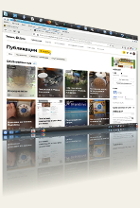Libreoffice ubuntu — 4
 На этот раз мой чик-чирик про Libreoffice ubuntu будет посвящён прошивке нашего тугамента ссылками. А то вот у меня уже вторая сотня страниц в книжке пошла, надо ж как-то и ориентировки дать? Если я просто пронумерую страницы, поди, удержи в памяти на какой остановился да как её найти? Поэтому перекрещиваю её ссылками, чтоб каждая строчка в оглавлении, щелчком вела на свою страницу. И соответственно на страницах ставлю кнопки к оглавлению. Как я это делаю: На скрине выделенная строчка названия главы «О сидерате«. Я иду в менюшку вставка и в выпавшем выбираю строчку закладка. Привязываю этакий буёк к заголовку.. Видеть его будет только ПДФ-просмотрщик и больше никто.
На этот раз мой чик-чирик про Libreoffice ubuntu будет посвящён прошивке нашего тугамента ссылками. А то вот у меня уже вторая сотня страниц в книжке пошла, надо ж как-то и ориентировки дать? Если я просто пронумерую страницы, поди, удержи в памяти на какой остановился да как её найти? Поэтому перекрещиваю её ссылками, чтоб каждая строчка в оглавлении, щелчком вела на свою страницу. И соответственно на страницах ставлю кнопки к оглавлению. Как я это делаю: На скрине выделенная строчка названия главы «О сидерате«. Я иду в менюшку вставка и в выпавшем выбираю строчку закладка. Привязываю этакий буёк к заголовку.. Видеть его будет только ПДФ-просмотрщик и больше никто.
 В появившемся после этого окне, пишем название нашей закладки. Подробности не обязательны, несколько букв чтоб нам самим было понятно о чём речь. Слишком кратких названий типа «1», «2», лучше избегать чтобы самим после не запутаться. А то вспоминай потом, какой главе соответствует цифра «25» и почему она соответствует именно ей? Написали, традиционно щёлкаем по кнопке ОК. Программа поймёт что закладка присвоена именно этому месту. Ну а теперь надо на него указать в оглавлении.
В появившемся после этого окне, пишем название нашей закладки. Подробности не обязательны, несколько букв чтоб нам самим было понятно о чём речь. Слишком кратких названий типа «1», «2», лучше избегать чтобы самим после не запутаться. А то вспоминай потом, какой главе соответствует цифра «25» и почему она соответствует именно ей? Написали, традиционно щёлкаем по кнопке ОК. Программа поймёт что закладка присвоена именно этому месту. Ну а теперь надо на него указать в оглавлении.
 Теперь открываем само оглавление, протаскиваем курсор по нужной строчке, выделив её и жмём в менюшках всё ту же вставку. В выпавшем меню находим гиперссылка. Конечно всё это справедливо не только для оглавления а и вообще для всего текста. Закладками можно набить текст до невразумительности, особенно если прибавить к этому картинки. Но излишества не наш профиль, будем аскетичнее и лаконечнее. Гиперссылим только там где это действительно нужно.
Теперь открываем само оглавление, протаскиваем курсор по нужной строчке, выделив её и жмём в менюшках всё ту же вставку. В выпавшем меню находим гиперссылка. Конечно всё это справедливо не только для оглавления а и вообще для всего текста. Закладками можно набить текст до невразумительности, особенно если прибавить к этому картинки. Но излишества не наш профиль, будем аскетичнее и лаконечнее. Гиперссылим только там где это действительно нужно.
 Щёлкнули. Появилось окно. Теперь щёлкаем там где красный овал. По цели. Появилось ещё одно окно (правое). Свеженазванная закладка будет в самом низу, поэтому цепляем ползунок где красная стрелка и тянем его вниз. Окно станет таким как слева. Ну это я для удобства скриншоты объединил. Зелёная стрелка показывает на нашу новую закладку. Щёлкаем по применить зелёный овал. С окном ничего не произойдёт. Теперь щёлкаем по закрыть синий овал. Окно исчезнет. А мы в том, первом окне щёлкаем по опять-таки применить синий овал и потом по закрыть овал фиолетовый. Вот теперь строчка оглавления связана с закладкой на странице. Щёлкнули по ней — оказались на месте.
Щёлкнули. Появилось окно. Теперь щёлкаем там где красный овал. По цели. Появилось ещё одно окно (правое). Свеженазванная закладка будет в самом низу, поэтому цепляем ползунок где красная стрелка и тянем его вниз. Окно станет таким как слева. Ну это я для удобства скриншоты объединил. Зелёная стрелка показывает на нашу новую закладку. Щёлкаем по применить зелёный овал. С окном ничего не произойдёт. Теперь щёлкаем по закрыть синий овал. Окно исчезнет. А мы в том, первом окне щёлкаем по опять-таки применить синий овал и потом по закрыть овал фиолетовый. Вот теперь строчка оглавления связана с закладкой на странице. Щёлкнули по ней — оказались на месте.
 Вот так будут выглядеть в конечном итоге все строчки оглавления. Поскольку книжка планируется к прочтению на компутере, набить её гиперссылками как средней занюханности сайт, конечно можно. Тем более посмотрите повнимательнее на окно цели. Там ведь не только закладки, там масса всяких реальностей. Если Вы пишете не сборник огородных примочек, а скажем новый, креативный учебник по сопротивлению материалов, Вам то и дело придётся вставлять в текст вот такие ссылки, ведущие на ранее прочитанные главы с иллюстрациями. Но только если ваш труд суров и фундаментален. В ином случае ссылочная мешанина только испортит впечатление.
Вот так будут выглядеть в конечном итоге все строчки оглавления. Поскольку книжка планируется к прочтению на компутере, набить её гиперссылками как средней занюханности сайт, конечно можно. Тем более посмотрите повнимательнее на окно цели. Там ведь не только закладки, там масса всяких реальностей. Если Вы пишете не сборник огородных примочек, а скажем новый, креативный учебник по сопротивлению материалов, Вам то и дело придётся вставлять в текст вот такие ссылки, ведущие на ранее прочитанные главы с иллюстрациями. Но только если ваш труд суров и фундаментален. В ином случае ссылочная мешанина только испортит впечатление.
 Теперь вернёмся к оглавлению и если мы ещё не присвоили названию раздела закладку, сделаем это. Один раз. Название этой закладки останется в списке закладок. Лучше всего вообще-то с этого и начать закладкостроение. В этом случае она всегда будет маячить самой первой в списке. Это нам потом существенно облегчит работу. А дальше в Гимпе делаем .png-картинку кнопки с надписью к оглавлению. Это просто, Гимп таких кнопок напечь может мульоны.
Теперь вернёмся к оглавлению и если мы ещё не присвоили названию раздела закладку, сделаем это. Один раз. Название этой закладки останется в списке закладок. Лучше всего вообще-то с этого и начать закладкостроение. В этом случае она всегда будет маячить самой первой в списке. Это нам потом существенно облегчит работу. А дальше в Гимпе делаем .png-картинку кнопки с надписью к оглавлению. Это просто, Гимп таких кнопок напечь может мульоны.
 Ну и когда закончили главу, вставляете в конец страницы эту картинку и выделив её щелчком, назначаете ей гиперссылку к закладке «оглавление». Картинок таких может быть сотня и щелчок по каждой из них приведёт к списку глав книжки, в котором читающий может выбрать именно то, что ему (ей) на данный момент хочется прочитать. Для книжки с кулинарными рецептами Вашего собственного изобретения — очень удобный вариант оптимизации содержания…
Ну и когда закончили главу, вставляете в конец страницы эту картинку и выделив её щелчком, назначаете ей гиперссылку к закладке «оглавление». Картинок таких может быть сотня и щелчок по каждой из них приведёт к списку глав книжки, в котором читающий может выбрать именно то, что ему (ей) на данный момент хочется прочитать. Для книжки с кулинарными рецептами Вашего собственного изобретения — очень удобный вариант оптимизации содержания…
Ну а потом, когда всё будет закончено, меню файл экспорт в ПДФ. Кстати время от времени это можно делать и не на окончательно готовом продукте, просто чтоб посмотреть как это будет выглядеть у потенциальных читателей. Конечно эти четыре записи на тему Libreoffice ubuntu никак не претендуют на какую-либо полноту, но… Может кому и пригодятся. Мало ли… Окончание здесь.
Удачи.